Important: Acest articol este tradus automat, consultați exonerarea de răspundere. Versiunea în limba engleză a acestui articol se poate găsi aici pentru referință.
Un tablou de bord este un grup asociate interactive de tip scorecard și vizualizări de rapoarte care sunt organizate împreună într-o SharePoint sau site-ul Web găzduit. Un tablou de bord poate semăna cu următoarea imagine:
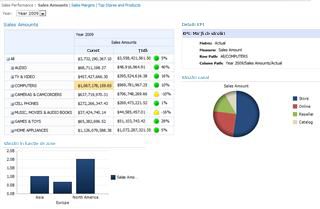
SharePoint Server vă permite să creați și să utilizați tablouri de bord care asigură informații actualizate la zi într-o locație gestionată central, ușor de accesat. Aveți posibilitatea să utilizați instrumentele SharePoint Server pentru a crea și a utiliza tablouri de bord care sunt potrivite pentru un utilizator, pentru o echipă, pentru un grup sau pentru o organizație întreagă.
Ce intenționați?
Învățați cum să utilizați un tablou de bord
Tablourile de bord diferă din punct de vedere al proiectării și al complexității, însă majoritatea tablourilor de bord au tendința să fie foarte interactive și vă permit să explorați datele în rapoarte și rapoarte de tip scorecard individuale. Aveți posibilitatea să porniți prin vizualizarea informațiilor afișate în tabloul de bord, apoi să faceți clic pe diferite elemente din tabloul de bord pentru a aplica filtre sau pentru a vizualiza niveluri mai înalte sau mai joase de informații.
Utilizați următoarele resurse pentru a afla cum să utilizați un tablou de bord:
Crearea unui tablou de bord
Dacă utilizați Microsoft SharePoint Server 2010, aveți la dispoziție câteva instrumente pentru a crea tablouri de bord. De exemplu, aveți posibilitatea să creați tablouri de bord utilizând Proiectant tablou de bord PerformancePoint. sau utilizând SharePoint Server pentru a crea o pagină parte web.
Instrumentul pe care le selectați depinde de mai multe factori, cum ar fi nevoile utilizatorului. De exemplu, dacă doriți să creați un tablou de bord simplu pentru o persoană sau un grup mic, poate doriți să creați o pagină parte Web și să adăugați indicatori de stare și o parte Web diagramă la acesta. Sau, dacă doriți să creați un tablou de bord robuste care conține mai multe rapoarte de tip scorecard, rapoarte și filtre, poate doriți să creați un tablou de bord PerformancePoint.
Utilizați următorul tabel pentru a selecta instrumentul de creare al tabloului de bord care vă îndeplinește nevoile de afaceri:
|
Element |
Instrument/Aplicație |
Documentație și resurse de ajutor |
|
Un tablou de bord care conține una sau mai multe pagini care afișează o varietate de rapoarte și informații reutilizabile care se vor utiliza într-un grup mare sau în întreaga organizație. Tabloul de bord poate conține rapoarte și rapoarte de tip scorecard solide, dar poate afișa și rapoarte care sunt găzduite pe alte servere. |
Proiectant tablou de bord PerformancePoint |
|
|
Un registru de lucru Excel care conține unul sau mai multe rapoarte |
Servicii Excel |
Afișarea unui registru de lucru în partea web Excel Web Access |
|
O pagină SharePoint care conține unul sau mai multe rapoarte care vor fi utilizate de către o echipă sau un grup mic |
Pagină parte web |
|
|
O diagramă interactivă care utilizează date interne sau externe pentru afișarea într-o singură pagină SharePoint |
Parte web diagramă |
|
|
Un raport sau un raport de tip scorecard simplu care arată informații de performanță pentru una sau mai multe metrici pentru afișarea într-o singură pagină SharePoint |
Indicatori de stare |
|
|
O diagramă Visio conectată la date și care se modifică vizual pe măsură ce se modifică datele subiacente. |
Visio Web Access |
Adăugarea desenelor Web generate pe baza datelor în tabloul de bord, utilizând Visio Web Access |










